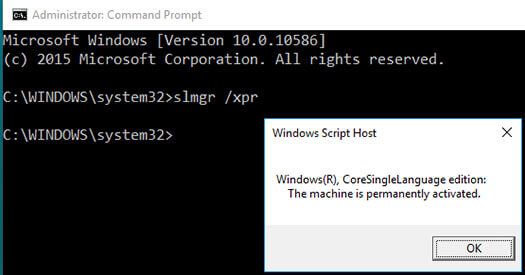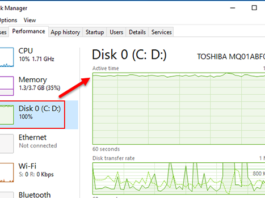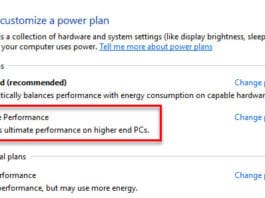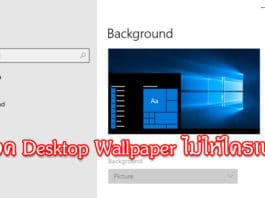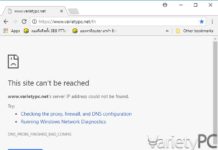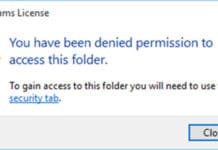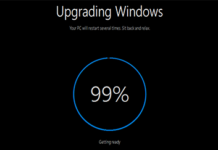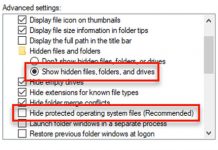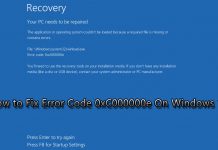วิธีแก้ scanning and repairing drive complete Windows 10
สำหรับปัญหา scanning and repairing drive (x:): complete ก็จะเกิดขณะที่คอมพิวเตอร์ของเราถูกเปิดการทำงานขึ้นมาใหม่โดยตัวเรานั่นเอง แล้วจะมีหน้าจอพื้นสีดำโชว์ค้างเอาไว้นานถึงนานมากๆ พร้อมกับข้อความตรงกลางจอว่า scanning and repairing drive (x:): complete ซึ่ง x: ในที่นี้ก็คือ ไดรฟ์ C หรือไดรฟ์ที่ติดตั้ง Windows 10 อยู่นั่นเอง
วิธีแก้ This site can’t be reached เปิดเว็บแล้วใช้เน็ตไม่ได้
สำหรับบทความ วิธีแก้ไข This site can’t be reached เปิดเว็บแล้วใช้เน็ตไม่ได้ บังเอิญว่าวันนี้ออกไปทำธุระข้างนอกเสร็จ กลับมาจะเปิดคอมทำงานต่อ แต่พอเปิดเว็บเบราว์เซอร์ขึ้นมาก็ต้องประสบพบเจอกับ This site can’t be reached บน Google Chrome กดรีเฟรซหน้าจอยังไงก็ไม่หาย เปิดด้วย Mozilla Firefox ก็ไม่ได้ ก็เลยกะว่าจะลองเปิดเว็บ...
วิธีสร้างและกู้คืน System Image โคลน Windows 10 ทั้งไดรฟ์
สำหรับบทความ วิธีสร้างและกู้คืน System Image โคลน Windows 10 ทั้งไดรฟ์ ถ้าเป็นภาษาที่เราคุ้นเคยกันในสมัยก่อนก็จะหมายถึง การโคลนไดรฟ์หรือโคลนฮาร์ดดิสก์ด้วยโปรแกรม Norton Ghost หรือ Acronis true image มาทำเป็นอิมเมจไฟล์มาสเตอร์เก็บเอาไว้ยังไดรฟ์อื่นๆหรือฮาร์ดดิสก์ลูกอื่น หรือจะเก็บเอาไว้ในฮาร์ดดิสก์พกพา (External Harddisk) ก็ได้
วิธีสั่งรีโมทชัตดาวน์ Windows 10 จาก Android Phone
วิธีการปิดคอมพิวเตอร์ที่ติดตั้ง Windows 10 จากระยะไกลกับเครือข่ายระบบเน็ตเวิร์คภายในบ้าน หรือเรียกอีกอย่างก็คือ การสั่งรีโมท นั่นเอง แต่การสั่งรีโมทในที่นี้จะเป็นการสั่งรีโมทจากโทรศัพท์มือถือที่ใช้ระบบปฏิบัติการ Android ที่เราใช้งานกันอยู่ผ่านการรับสัญญาณไวไฟ ให้ทำการปิดระบบปฏิบัติการ Windows 10 ที่เราหลงลืมเปิดทิ้งเอาไว้ให้ปิดการทำงานหรือชัตดาวน์ระบบทันที
วิธีแก้ You have been denied permission to access this folder บน Windows 10
บางครั้งในขณะที่เรากำลังเรียกใช้งานโฟลเดอร์ต่างๆบน Windows 10 แล้วกลับพบว่าบางโฟลเดอร์แสดงข้อความเออเร่อร์ " You have been denied permission to access this folder. To gain access to this folder you will need to use the security tab. " และไม่สามารถเปิดโฟลเดอร์ดังกล่าวได้ ไม่ว่าจะพยายามยังไงก็ไม่สามารถเข้าโฟลเดอร์ดังกล่าวได้
2 วิธี หยุด Windows 10 ไม่ให้อัพเดตไดร์เวอร์อัตโนมัติ
มาต่อกันที่ วิธีหยุด Windows 10 ไม่ให้อัพเดตไดร์เวอร์อัตโนมัติ ก็คิดว่าคงมีเพื่อนๆบางท่านที่ยังคงใช้คอมพิวเตอร์ที่มีฮาร์ดแวร์รุ่นเก่าๆบางตัวในคอมพิวเตอร์เดสก์ทอป อย่างเช่น ชิพเซ็ตเมนบอร์ด, การ์ดจอ (ออนบอร์ด บางรุ่น), การ์ดเสียง (ออนบอร์ด), การ์ดแลน (ออนบอร์ด) เป็นต้น บวก/ลบสัก 7 ปีขึ้นไป ซึ่งอุปกรณ์เหล่านี้จำเป็นต้องทำการติดตั้งไดร์เวอร์เข้าไปใหม่เมื่อมีการติดตั้ง Windows เสร็จแล้ว โดยเฉพาะกับ Windows 10 ซึ่งปกติในส่วนของการ์ดแลน ตัว Windows 10 จะทำการติดตั้งไดร์เวอร์ที่มีอยู่และค่อนข้างจะตรงรุ่นเข้าไปให้เลย ส่วนไดร์เวอร์สำหรับฮาร์ดแวร์พวก ชิพเซ็ตเมนบอร์ด, การ์ดจอ, การ์ดเสียง ก็จะทำการ (แอบ) ดาวน์โหลดให้เมื่อคอมพิวเตอร์เครื่องนั้นต่ออินเตอร์เน็ต และเมื่อดาวน์โหลดเสร็จก็จะทำการติดตั้งไดร์เวอร์ให้อัตโนมัติ
วิธีแก้ พิมพ์ข้อความใน Windows Search บน Windows 11 ไม่ได้
สำหรับบทความ วิธีแก้ พิมพ์ข้อความใน Windows Search บน Windows 11 ไม่ได้ และรวมถึงผู้ใช้งาน Windows 10 ด้วย โดยค่ามาตรฐานแล้วเมื่อเรากดปุ่ม Start 1 ครั้ง เพื่อเรียกใช้ปุ่ม Start Search เราจะสามารถพิมพ์ข้อความที่ต้องการค้นหาและให้แสดงผลเป็นหน้าต่าง Windows Search ขึ้นมาได้โดยอัตโนมัติ
วิธีอัพเกรด Windows 7, Windows 8.1 เป็น Windows 10
หลังจากที่ทาง Microsoft ได้มีการเปิดตัว Windows 10 อย่างเป็นทางการไปได้สักระยะหนึ่งแล้ว ก็มีผู้ใช้งานจำนวนไม่น้อยเช่นเดียวกันได้ปรับเปลี่ยนระบบปฏิบัติการรุ่นเก่ามาเป็น Windows 10 ด้วยวิธีการต่างๆ เพื่อให้ได้ก้าวทันยุคสมัย อยากลองใช้งานระบบปฏิบัติการรุ่นใหม่ แต่ก็ยังมีผู้ใช้งานจำนวนไม่น้อยเช่นเดียวกัน ที่ยังใช้ระบบปฏิบัติการรุ่นเดิมอย่าง Windows 7, Windows 8 หรือ Windows 8.1
วิธีโชว์ไฟล์, โฟลเดอร์ที่ถูกซ่อนไว้บน Windows 10
สำหรับบทความ การสั่งโชว์ไฟล์, โฟลเดอร์ที่ซ่อนไว้บน Windows 10 จะเป็นวิธีการแสดงไฟล์ หรือ โฟลเดอร์ที่ถูกซ่อนไว้บนระบบปฏิบัติการ Windows 10 และวิธีนี้จะใช้ได้กับ Windows 8, Windows 7 ได้อีกด้วย ซึ่งไฟล์, โฟลเดอร์ที่ถูกซ่อนเอาไว้ ส่วนใหญ่จะเป็นไฟล์, โฟลเดอร์ที่สำคัญของตัว Windows นั่นเอง
วิธีแก้ Error Code 0xC000000e บน Windows 10
สำหรับวิธีแก้ปัญหา Error Code 0xC000000e บน Windows 10 ก็มีเพื่อนๆสอบถามเข้ามาที่เว็บกันเยอะเลย และเจอปัญหา Error Code 0xC000000e ตัวนี้กันเยอะมากกับปัญหาและวิธีการแก้ไขว่าจะทำอย่างไรให้ระบบ Windows 10 กลับมาใช้งานได้ดังเดิม ซึ่งสาเหตุของการเกิดปัญหา Error Code ดังกล่าวส่วนใหญ่จะเกิดจากการปิดหรือชัตดาวน์ระบบ Windows ที่ไม่สนิทแล้วดึงปลั๊กออก, ใช้งานอยู่แล้วเกิดไฟดับเครื่องคอมพิวเตอร์ดับกระทันหันเพราะไม่มีเครื่องสำรองไฟ ( UPS ),